ps提示程序错误,无法使用工具怎么办?
来源:网络收集 点击: 时间:2024-08-14【导读】:
photoshop是一个很强大的图像处理软件,但是有时,强大的软件也有漏洞。对于某些项目,当使用PS的某工具时,弹出一个错误框提示“xxx工具无法使用错误,因为程序错误”,这时可试试通过以下方法解决。工具/原料more系统环境:Windows10软件版本:Photoshop cc 2017方法/步骤1/5分步阅读 2/5
2/5 3/5
3/5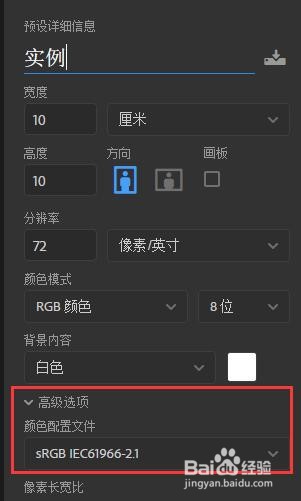 4/5
4/5
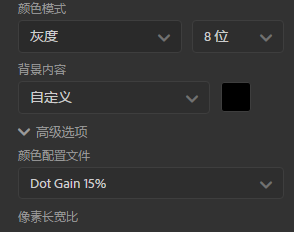 5/5
5/5
查看弹出错误的PSD工程项目,其名字后面是否有个#后缀。
如下图,名字后面跟着一个#,#代表”不安全的颜色管理“,甚至”没有设置颜色配置管理“。
 2/5
2/5对于名称带#后缀的项目,项目本身没有做颜色管理配置,所以导致了PS的工具无法使用。
 3/5
3/5点击Ctrl+N新建,将需要的画布大小设置好,找到“高级选项”栏目下的“ 颜色配置文件”选项。
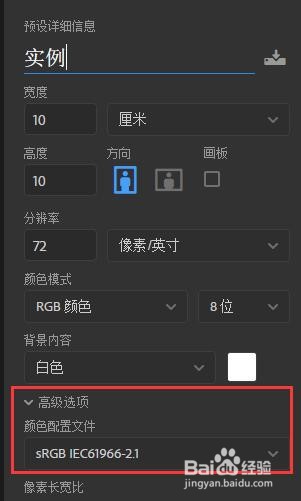 4/5
4/5如果是RGB彩色图工程,就选sRGB IEC61966-2.1(默认,选其他RGB彩色图方案也可以)。如果是灰度图工程,选Dot Gain 15%。

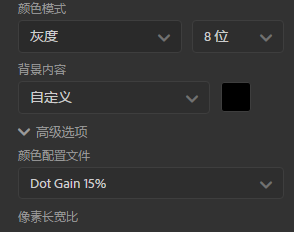 5/5
5/5点击“创建”,画布创建成功后,工具的功能就可以正常使用了
总结1/11.查看提示错误的项目,名称是否#后缀
2.Ctrl+N新建画布,画布大小与上一画布相同
3.找到”高级选项“栏目下的”颜色配置文件管理“
4.对于彩色图,选择sRGB IEC61966-2.1,灰度图选Dot Gain 15%
5.点击创建,工具使用恢复正常
注意事项如果我的经验帮助你解决了问题,请你帮忙为我投票点赞吧gt;_
PS程序错误PHOTOSHOPPS无法使用工具版权声明:
1、本文系转载,版权归原作者所有,旨在传递信息,不代表看本站的观点和立场。
2、本站仅提供信息发布平台,不承担相关法律责任。
3、若侵犯您的版权或隐私,请联系本站管理员删除。
4、文章链接:http://www.1haoku.cn/art_1122217.html
上一篇:rpgmaker mv怎么导入自己下载的素材
下一篇:铁皮上的锈怎么好清理
 订阅
订阅